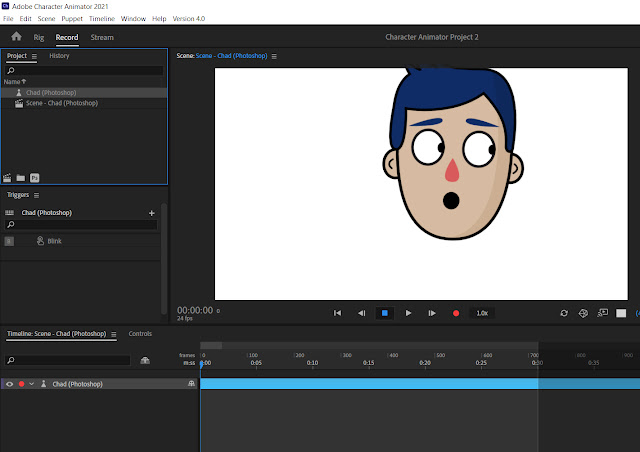مزايا وعيوب برنامج shopify الشهير
 |
| مزايا وعيوب برنامج shopify الشهير اختيار الصورة رزان الحموي |
وفي الفترة الأخيرة بدأت الناس في مختلف البلاد باستخدام برنامج |Shopify| لتسويق المنتجات والربح من خلاله، ولكن ما هو برنامج shopify وما هي الأمور التي تميزه وتجعله مطلوب من قبل الكثير من الناس، وما هي العيوب التي تثير القلق في هذا البرنامج، تابع القراءة لتكتشف هذه المعلومات.
ما هو برنامج shopify الشهير
إن مع تطور التكنولوجيا والإنترنت، وسهولة وجود |المتاجر التجارية|، باتت توجد منصات اليوم تتيح لنا خدمات فقط بكسبة زر، وباتت تختصر علينا العديد من الخطوات، ومن أشهر هذه المنصات هي منصة shopify.
إن shopify واحدة من أهم وأفضل المنصات التجارية اليوم في العالم، مقرها كندا، حيث حققت تغيراً مبهراً خلال سنوات قليلة، فاستطاعت أن تستضيف أكثر من 600 ألف متجر وأكثر من مليون مستخدم، تحقق أرباح هائلة وصلت إلى 82 مليار دولار، ومن المثير هو أن معظم المتاجر العملاقة تستخدم اليوم برنامج shopify، هذا يعني أنها لا تحتاج إلى شراء استضافة والاهتمام بتوفرها، فهو يقوم بتصميم المتجر من البداية حتى يتمكن المستخدم مع الوقت من امتلاك متجراً عملاقاً وضخماً.
ما هي أشهر مزايا برنامج shopify
يوجد هنالك عدد من الأمور التي تميز برنامج shopify وتجعله الاختيار الأفضل لدى معظم المستخدمين وأصحاب الشركات الذين يرغبون في صنع متاجر كبيرة على الإنترنت وتحقيق أرباح منها، ومن أشهر مزايا برنامج shopify:
• يقدم للمستخدمين برنامج shopify شهر تجريبي، بعدها يختار المستخدم خطة مدفوعة كي يحتفظ بالمتجر ويتم عملية البيع.
• توفر هذه المنصة جميع الأدوات المذهلة لتصميم أي |متجر إلكتروني| مع هذه المنصة، دون الحاجة إلى مساعدات أخرى.
• تعطي المنصة المستخدم 10 قوالب مجانية دون أن تطلب منه أي تكاليف، تفيد هذه القوالب في |التجارة الإلكترونية|، والتي يمكن استخدامها من قبل المستخدمين، وكل واحد منها يأتي على شكل نوعين أو ثلاثة أنواع، هذه الأنواع تترجم إلى تصاميم مختلفة تماماً.
• تتجاوب قوالب المنصة المجانية مع جميع الأجهزة، لأنها بشكل أساسي مصممة لتتجاوب مع الأجهزة الذكية، وتتميز بأنها سريعة جداً في التحميل.
•.تقدم منصة shopify خطط هامة ومفيدة ومن أهم هذه الخطط خطة Basic shopify، تحتوي هذه الخطة على:
° تحتوي على إمكانية للبيع وللشراء للسلع، سواء كانت تلك سلع مادية أو رقمية، يختار المستخدم الفئة وطريقة الشحن المناسبة له.
° تقدم هذه الخطة مجموعة واسعة من الخطط المجانية والمدفوعة.
° تعالج بطاقات الائتمان.
° تولد وتنشئ التخفيضات ورموز للخصم.
° يستطيع المستخدم دمج متجره مع 100 بوابة دفع.
 |
| مزايا وعيوب برنامج shopify الشهير اختيار الصورة رزان الحموي |
إذا كنت تبحث عن ذلك حقاً، فإن هذا المقال سوف يعرفك على أهم المميزات والعيوب التي يمتلكها shopify لكي تستفيد منها بتجربتك.
ما هي عيوب برنامج shopify
إن shopify يشبه أي منصة مشهورة لها مزايا ولها عيوب أيضاً، وربما هذه العيوب قد لا تناسبك، أو قد تمنعك من استخدام shopify، ولكن أظن بأنه يمكنك استخدامه وإيجاد حلول لهذه المشاكلات أو العيوب، من أهم العيوب الواضحة والشائعة في shopify هي ما يلي:
• خدمة الدفع فيها لا تتعاون مع أغلب الدول العربية والكثير من دول العالم، وهذا يؤثر على المبيعات.
- إذا اتبعت أرخص الخطط التي تضعها |المنصة| فإنك بالتأكيد لن تحصل على متجرًا مميزًا تمامًا.
• ليس سهلاً عليك تصدير المشاركات الخاصة في مدونتك في المتجر.
• لا يوجد هناك طريقة واضحة تبين كيف يمكنك الوصول إلى الدعم عن طريق الهاتف، إذا كنت مقيماً في خارج أمريكا الشمالية وأستراليا ونيوزيلندا والمملكة المتحدة.
• يتوجب عليك دفع رسوم إذا كانت بوابة الدفع التي تتعامل معها بوابة خارجية.
• لا تستطيع الحصول على وظائف مثل إعداد التقارير الاحترافية إلا في حال استخدمت الخطة الأكثر تكلفة.
• يوجد هناك تعقيد في إضافة حقول مخصصة مثل خيارات تحميل أو مربع نص وهذا عادة يكون أمراً غير ضروري أبداً.
• يفرض عليك دفع رسوم أخرى إلى جانب الرسوم التي تدفعها على الخطط التي تستخدمها بشكل شهري، حيث يتم اقتطاع هذه الرسوم مع كل عملية بيع تتم في المتجر، كما وأنك قد تعفى من هذه الرسوم في حال واحد إذا استخدمت الخطة الأعلى تكلفة، والتي تصل إلى 2000 دولار لكل شهر.
وفي نهاية المطاف، إذا كان لديك رغبة في إنشاء متجر، أو كان لديك فكرة عن أي مجال عمل، فإنك تستطيع الحصول على شهر تجريبي لمدة 30 يوم على منصة shopify، بحيث يصبح لديك الخبرة الكافية حول إنشاء متجر إلكتروني لكي تحقق مبيعات وأرباح كبيرة على المدى الطويل.
هذه هي باختصار المزايا والعيوب التي يخفيها البرنامج الأشهر shopify.
بقلم إيمان الأغبر


.jpg)
.jpg)
.jpg)
.jpg)
.jpg)